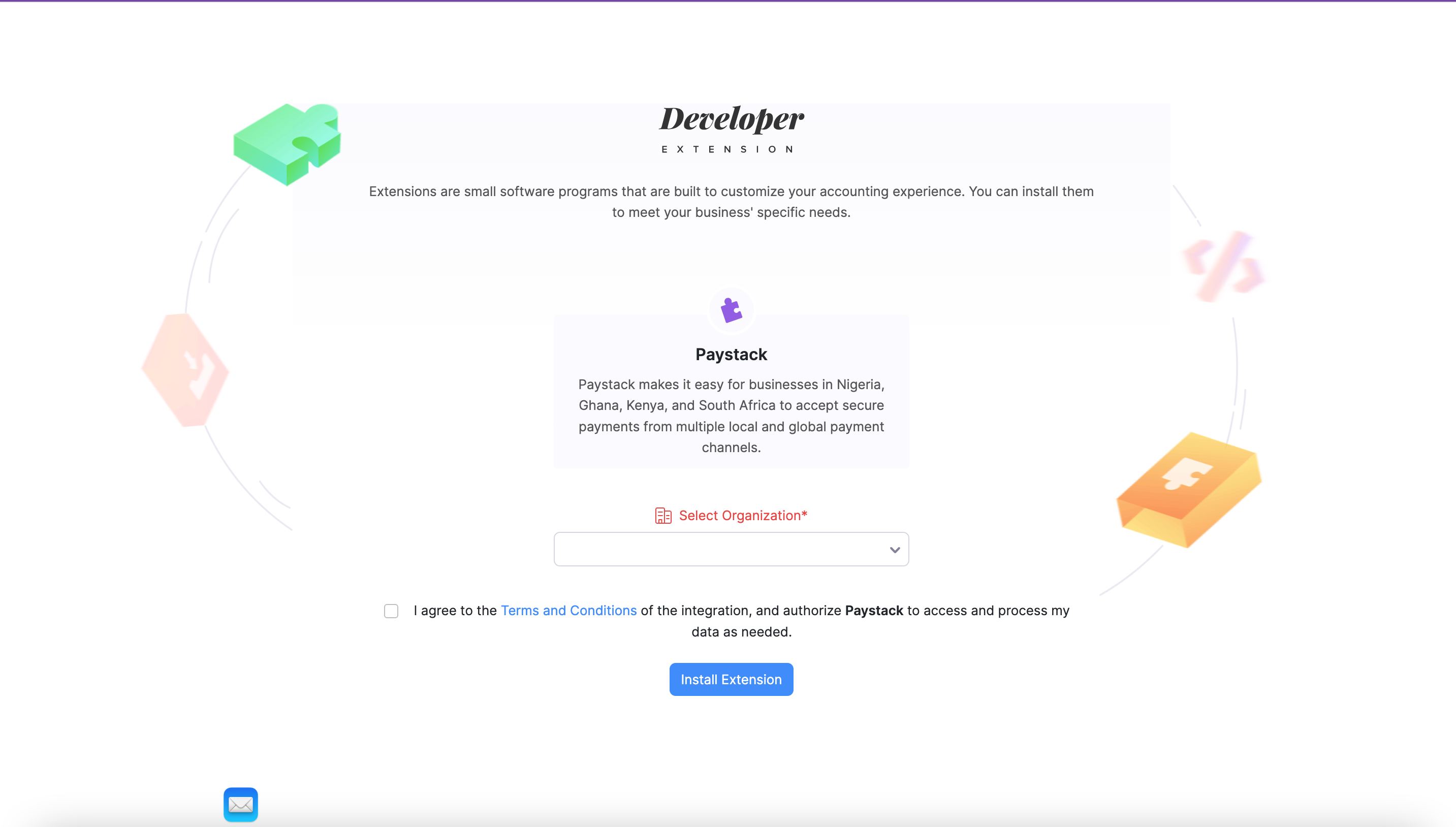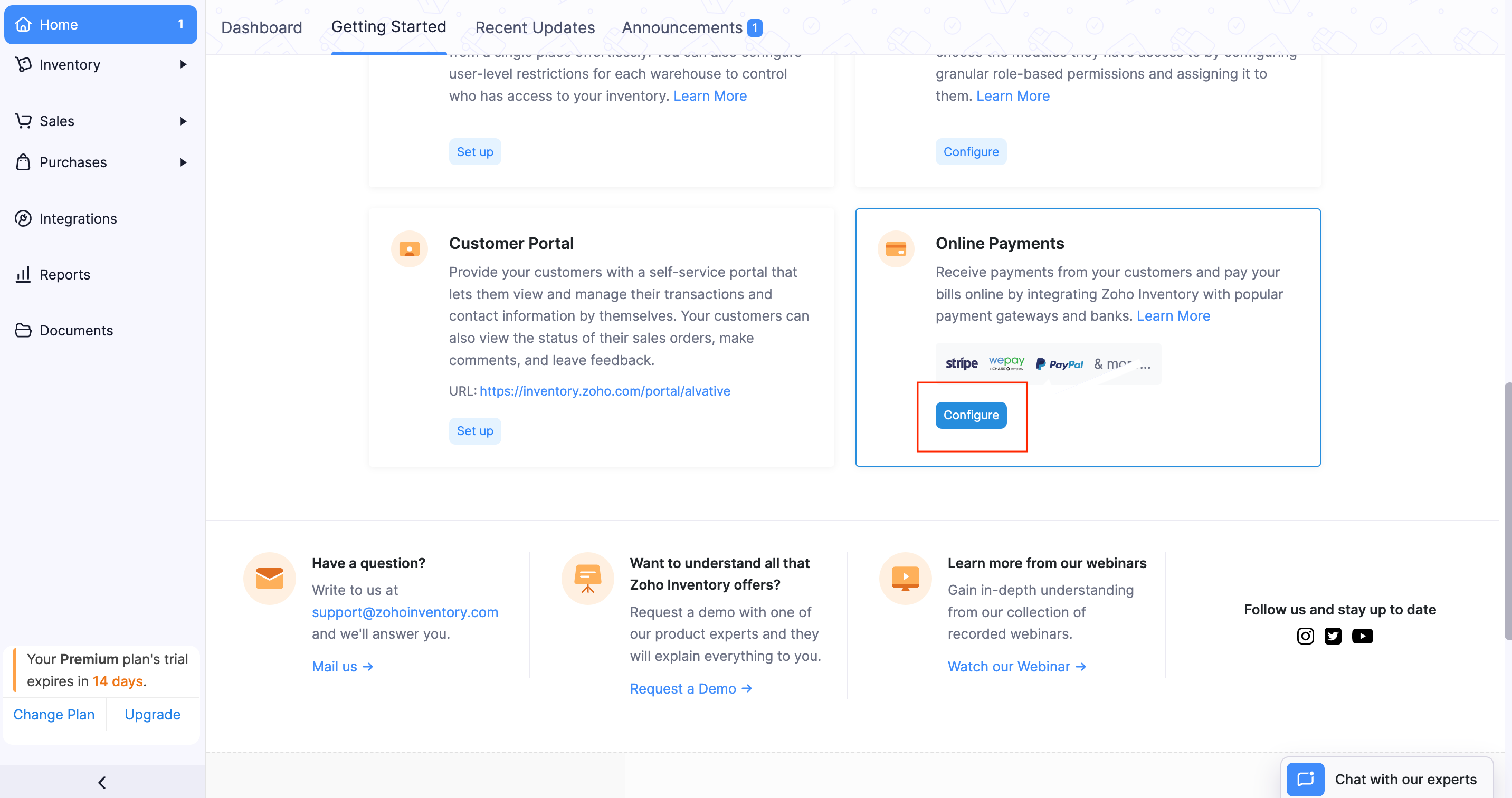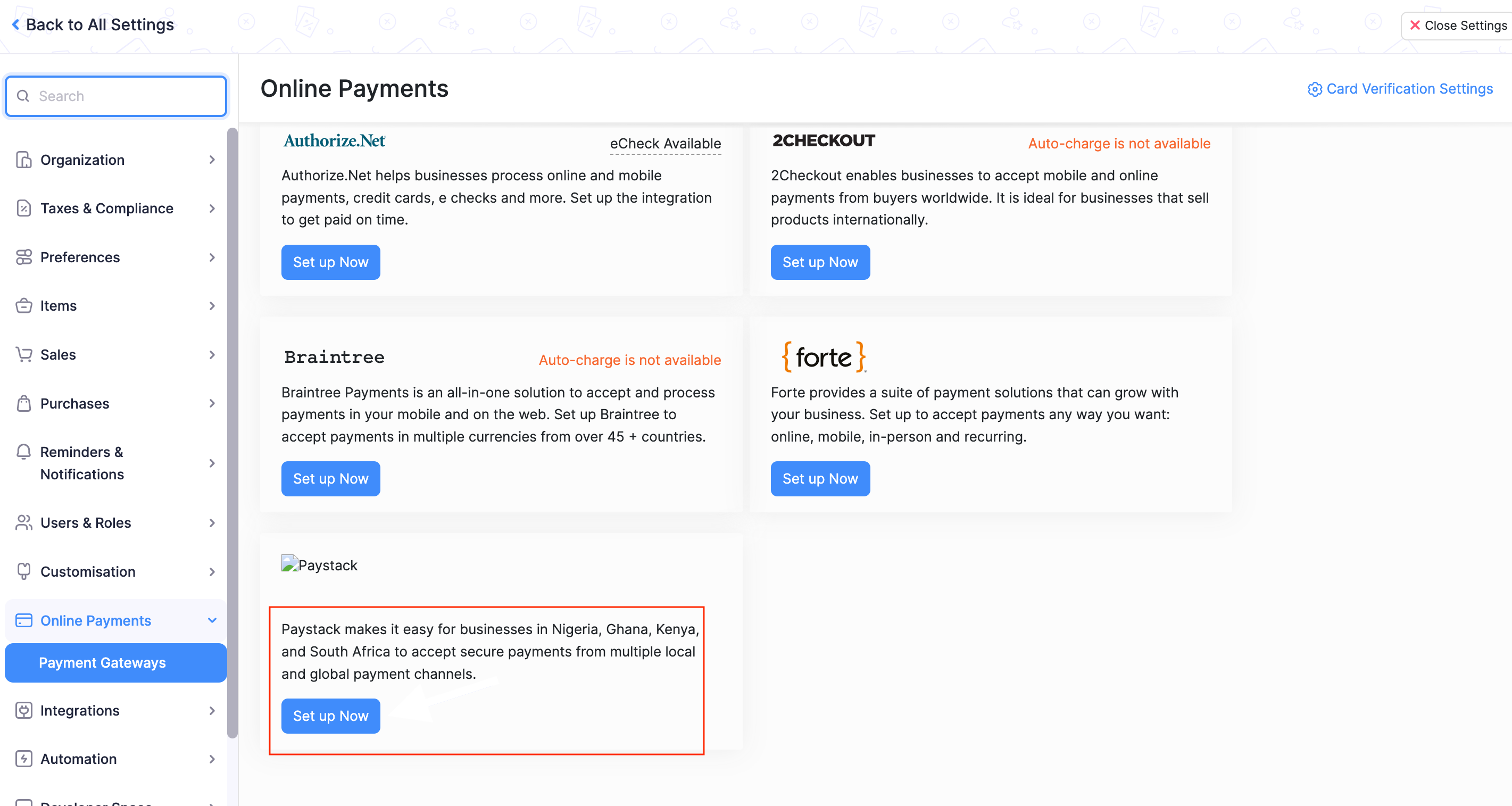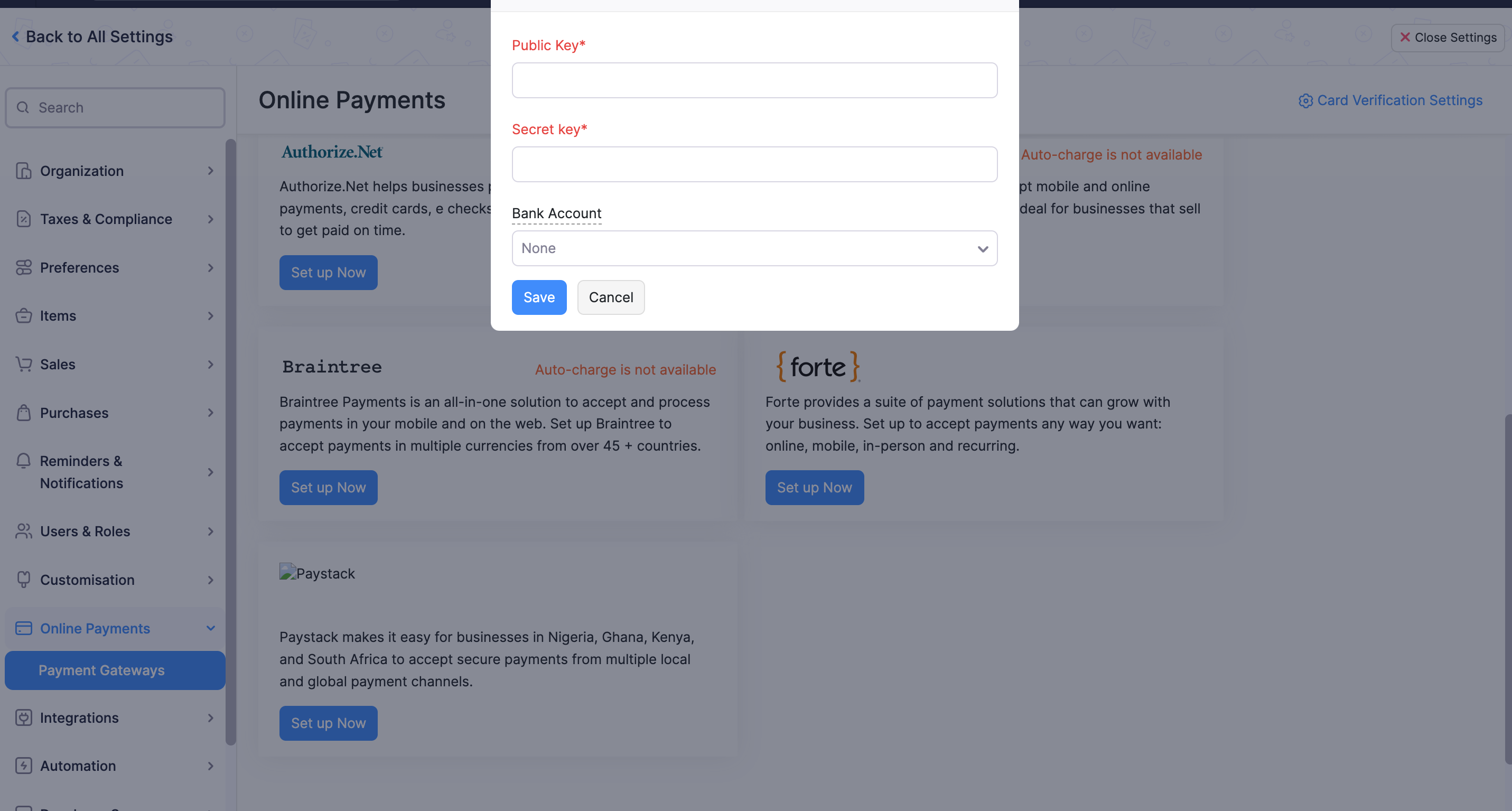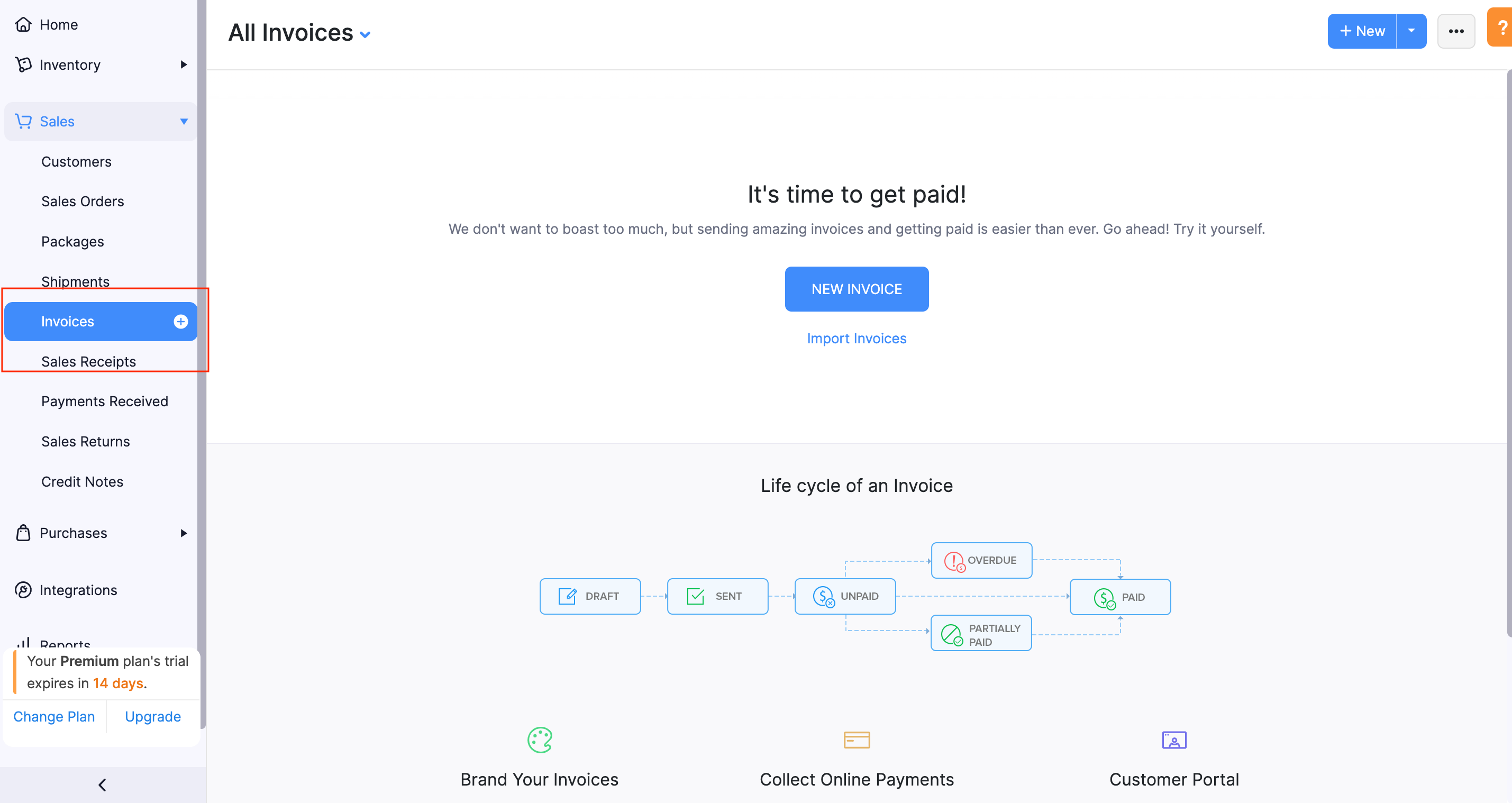Comment configurer Paystack sur Zoho Inventory
Zoho Inventory est une solution de commerce en ligne conçue pour augmenter vos ventes et suivre chaque unité en vous fournissant une gestion des stocks, un traitement des commandes et un suivi et contrôle des inventaires.
Configuration de votre plugin Zoho Inventory
Si vous n'avez pas encore de compte Zoho Inventory, vous pouvez en créer un ici.
Téléchargez et installez l'extension Paystack ici.
Après l'installation, allez dans Accueil → Démarrer → Paiements en ligne et cliquez sur le bouton Configurer.
Choisissez Paystack dans la liste des passerelles de paiement et cliquez sur le bouton « Configurer maintenant ».
Il vous sera demandé de fournir vos clés API Paystack. Vous pouvez obtenir vos clés API Test et Live depuis la page Paramètres de votre tableau de bord Paystack. Copiez et collez vos clés API.
Pour tester le plugin, vous pouvez créer une facture pour le paiement. Allez dans Factures sous l'onglet Ventes pour créer une facture à régler.
Après avoir créé une facture, cliquez sur le bouton « Enregistrer et envoyer » pour la partager avec le client pour le paiement. Si vous avez correctement configuré Paystack, vos clients devraient être redirigés vers la page de paiement Paystack lorsqu'ils cliquent sur le lien envoyé à leur adresse e-mail.
Si vous rencontrez des problèmes lors de l'intégration du plugin, veuillez nous contacter à l'adresse techsupport@paystack.com ou via notre formulaire de contact.